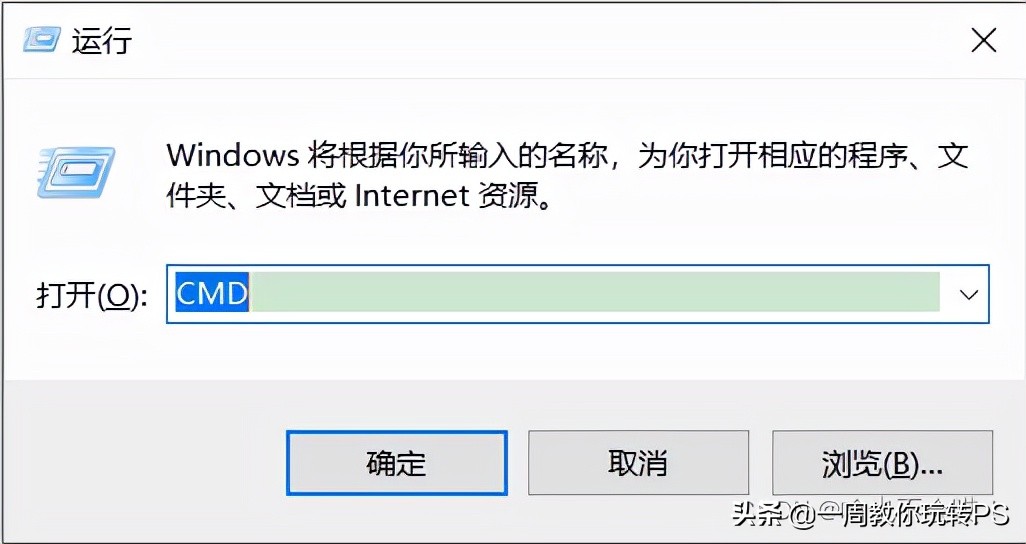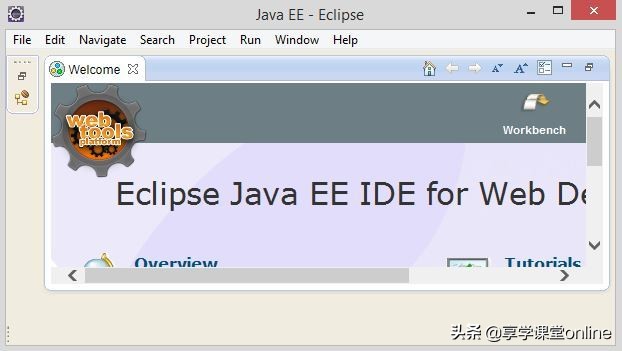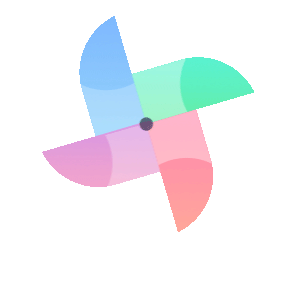
由于微信文章发表后无法重新修改,所以如果安装教程有修正或者链接失效,建议点击最下方阅读原文获取最新下载链接及安装教程
关于安装包
由于安装包大同小异,参考本教程进行安装请选择公众号提供的安装包,这可以保证下载并解压好的安装包和教程里完全一致。
软件介绍
甲骨文公司 Java Kit(JDK)是一款Java开发工具包,包含Java运行环境(java运行库),Java开发套件和Java基础类库源代码.Java (JRE)是运行Java程序的运行环境,不管是做Java开发还是从事安卓开发,都必须在系统安装JRE运行环境.Java语言的贡献力量是其他任何技术无可比拟的.
JRE和JDK的区别?
如果在学习或从事Java开发、编译java程序,那么安装JDK
如果仅需运行java程序,只需要Java运行库,那么安装JRE
Java Kit(简称JDK)= Java开发套件,Java开发工具包,面向Java语言开发者。
Java (简称JRE)= Java运行库,Java运行环境,面向Java程序用户们。
JDK:Java核心,含Java运行环境(JRE)、编译器(javac.exe)、开发工具(.exe、jar.exe、.exe、.exe)和Java工具类库(如tools.jar)源代码等java语言编译所需的工具包。
JRE:Java语言开发的程序运行所需要的运行环境,包括JVM标准实现(java.exe等)及 Java核心类库(rt.jar等),它不包含开发工具(编译器、调试器等)
软件安装
系统要求:Win7及以上版本(64bit)
常见问题:
——————————————————START————————————————
1.选中下载的压缩包,然后鼠标右键选择解压到“JDK 24.0”()
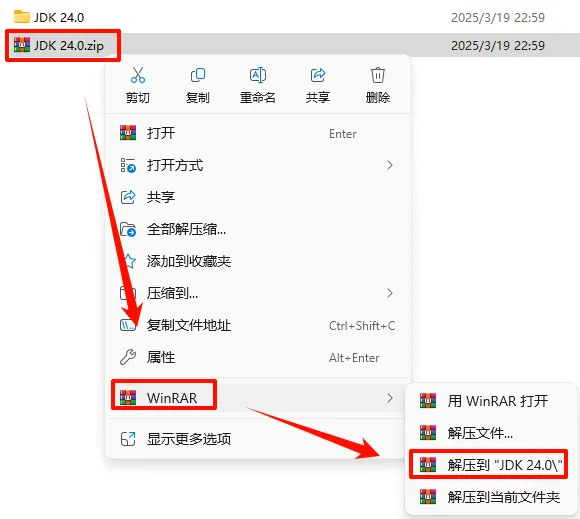
2.打开刚刚解压的文件夹,选中”jdk-24.0.-.exe”,鼠标右键选择“以管理员身份运行”
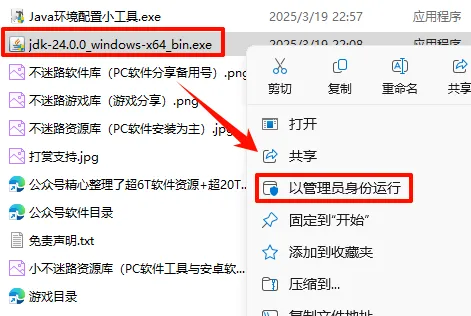
3.点击“下一步”
4.默认安装,点击“下一步”,等待安装完成
温馨提示:建议不要更改软件的安装路径,后面还需要配置系统环境变量jdk 环境变量,更改后变量值也会随着改变
5.软件安装中
6.点击“关闭”
JDK环境变量配置:
7.返回安装包,选中”Java环境配置小工具.exe”,鼠标右键选择“以管理员身份运行”
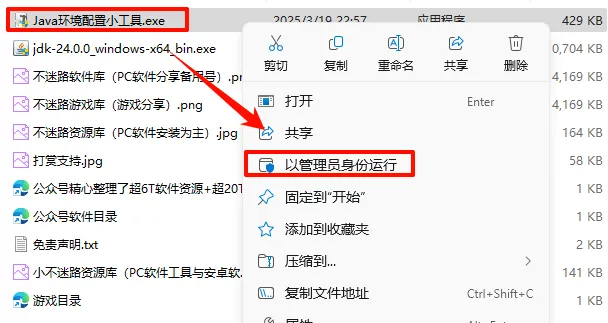
8.在JDK位置输入:C: FilesJavajdk-24(参看第4步),点击“一键配置”
9.点击“确定”,点击右上角的“X“关闭
检验JDK环境配置是否正常
10.按住键盘的win+R调出运行界面或者鼠标右键开始菜单选择“运行”,输入:“cmd”,点击“确定”
11.输入:java -(java 和 - 之间有空格),点击回车(Enter)键,可以看见自己安装的JDK版本
12.下拉继续输入:java,点击回车(Enter)键
13.输入:javac,点击回车(Enter)键,可以看到这些信息
温馨提示:输入这三个指令出现这样的界面说明JDK安装并配置成功。如果有一个出现失败情况,就说明JDK环境配置失败(参看文章末尾JDK出现的各种问题)
温馨提示:从jdk11开始就没有jre这个包,需要安装的可以通过下方命令自己生成jre包
14.鼠标右键开始菜单选择“终端管理员/ (管理员)(A)”
15.在打开界面依次输入:
cd..点击回车(Enter)键
cd..点击回车(Enter)键
cd“ Files“点击回车(Enter)键
cd “java“点击回车(Enter)键
cd “jdk-24“点击回车(Enter)键
binjlink.exe ---path jmods --add- java. -- jre
点击回车(Enter)键
软件安装位置(第4步设置)变动,命令需要根据安装位置做相应的更改
16.安装完成.
JDK的配置及在安装JDK出现的各种问题
1、在命令行输入 java-有用,而javac没反应 那么你安装的可能是jre而不是jdk,即jdk没有安装完整
2、根本找不到 javac ,和javah等文件,回答同上,有时候jdk,jre是装在JAVA文件夹下的,默认情况是这样的。但是卸载过一次以后,只有jdk在java文件夹下了,而jre装在jdk文件夹下,终端有时候会出错jdk 环境变量, 那么根据提示信息改下路径就行。
——————————————————END————————————————
限时特惠:本站持续每日更新海量各大内部创业课程,一年会员仅需要98元,全站资源免费下载
点击查看详情
站长微信:Jiucxh